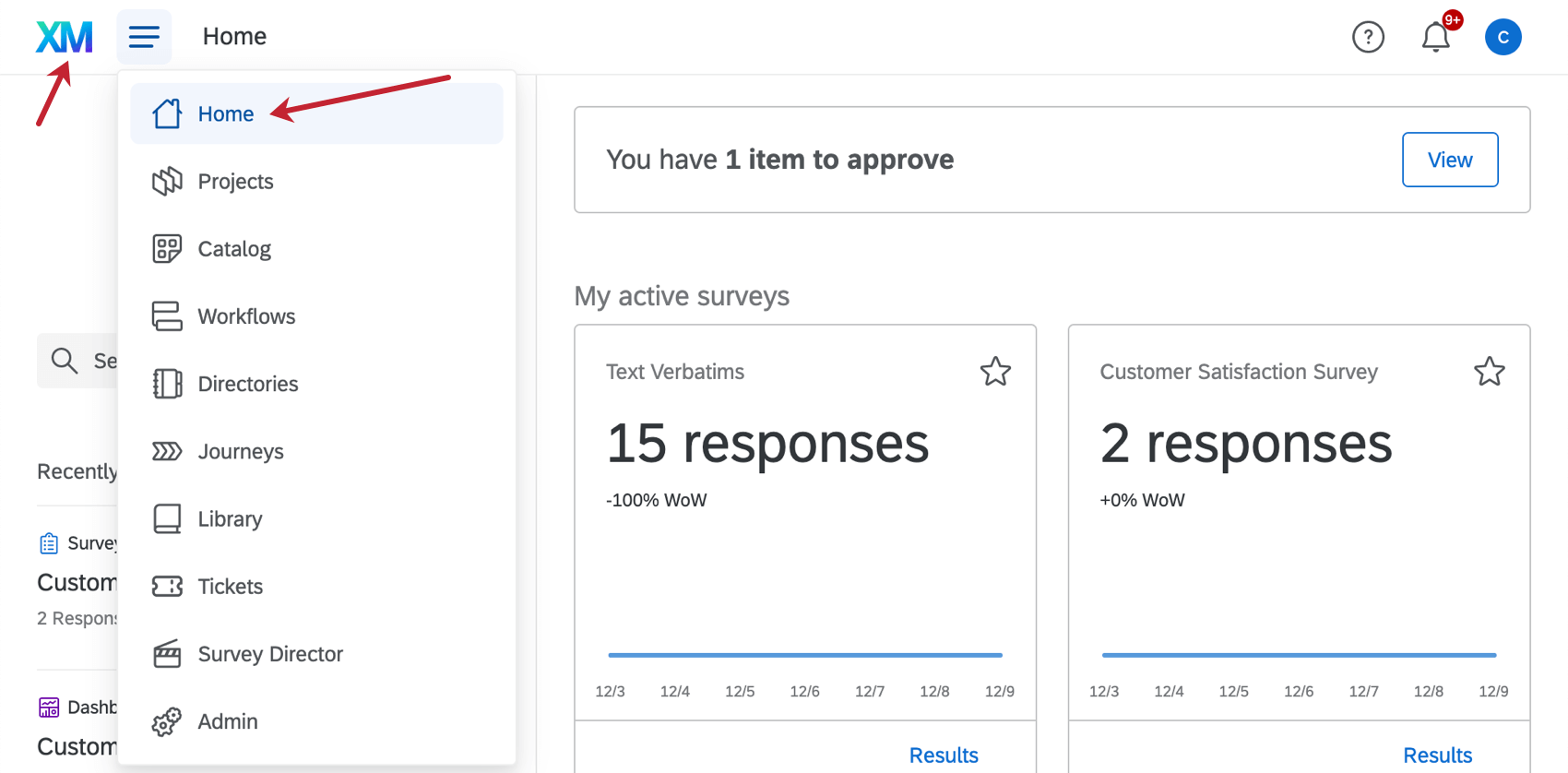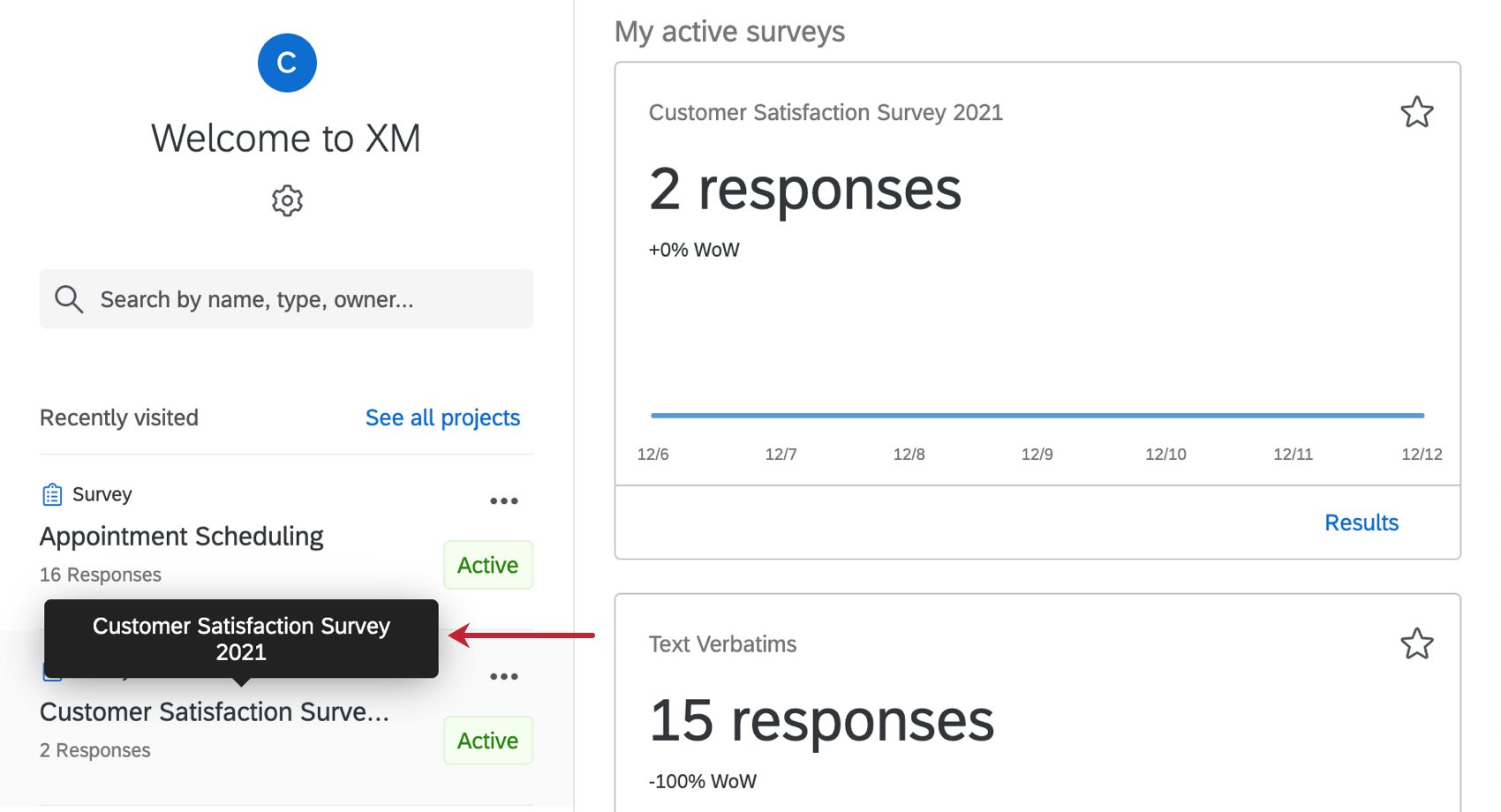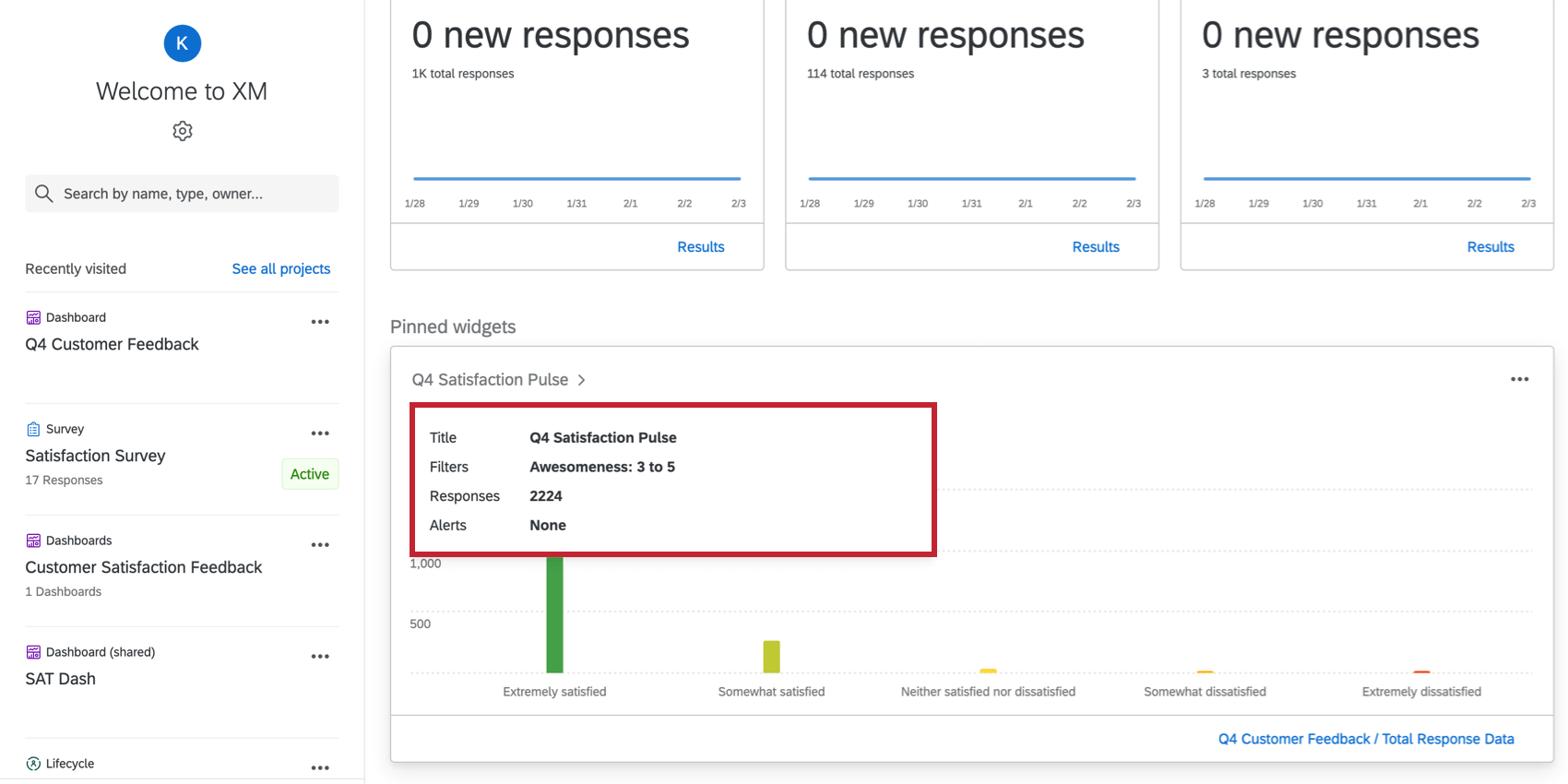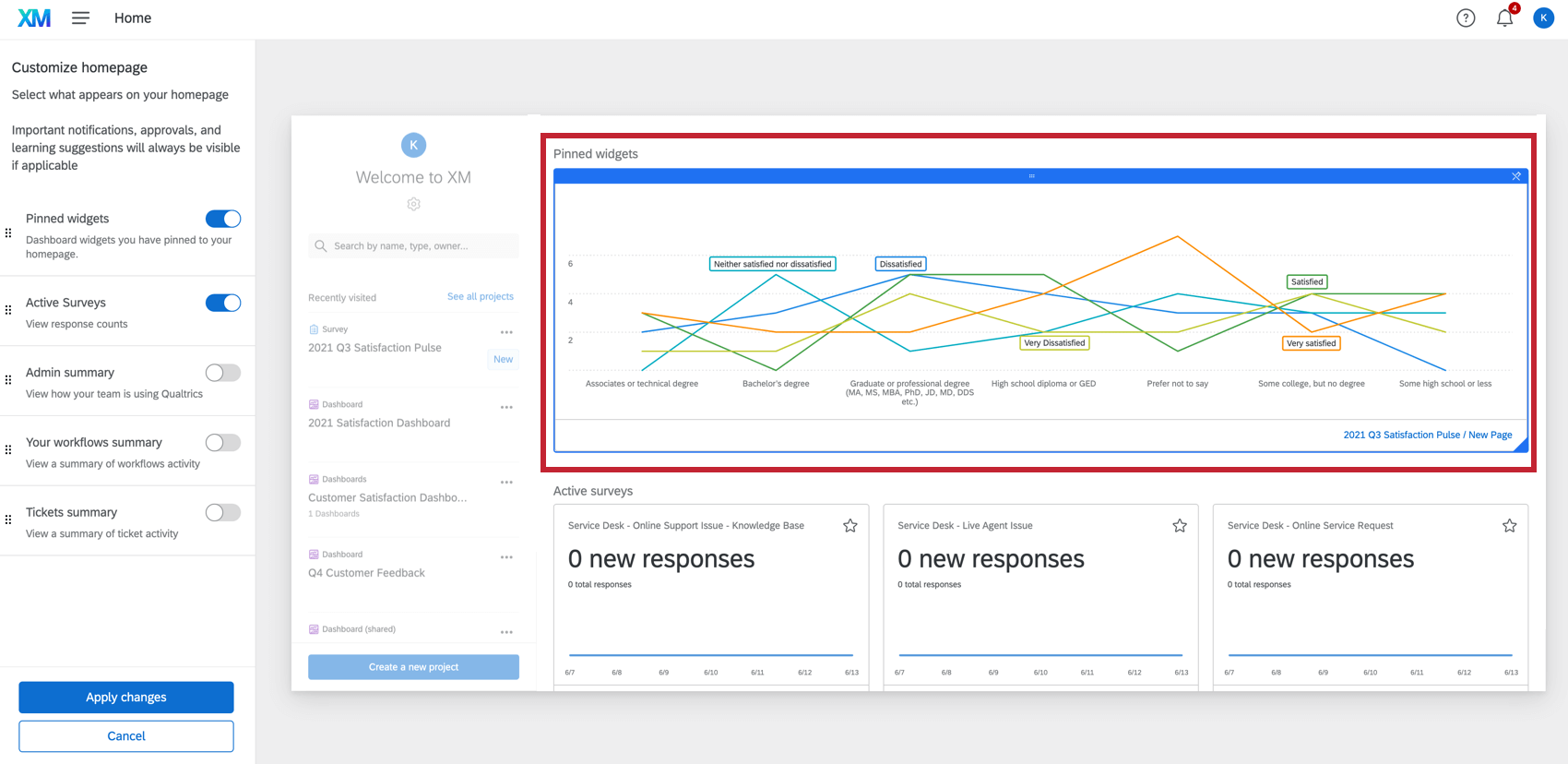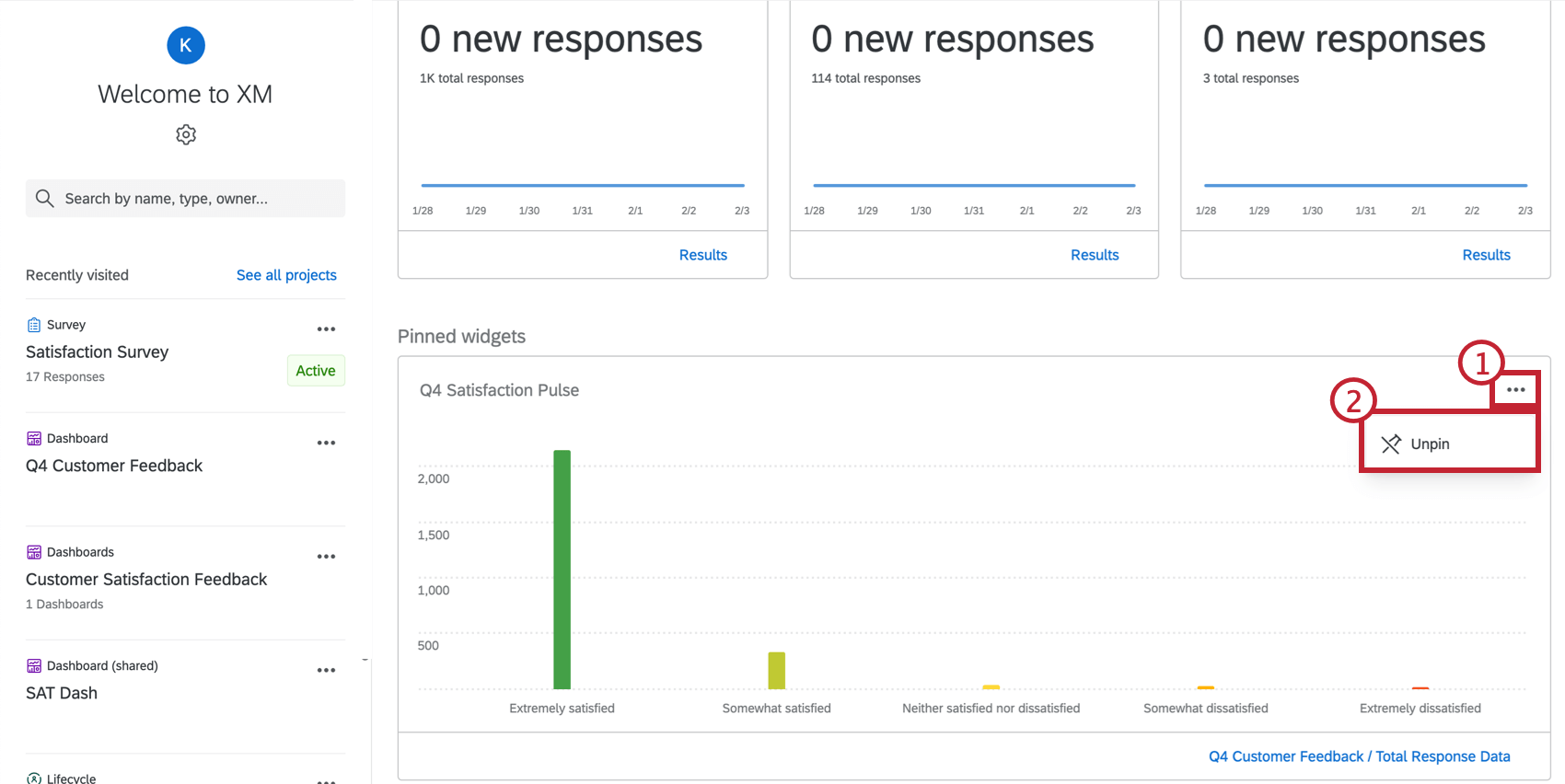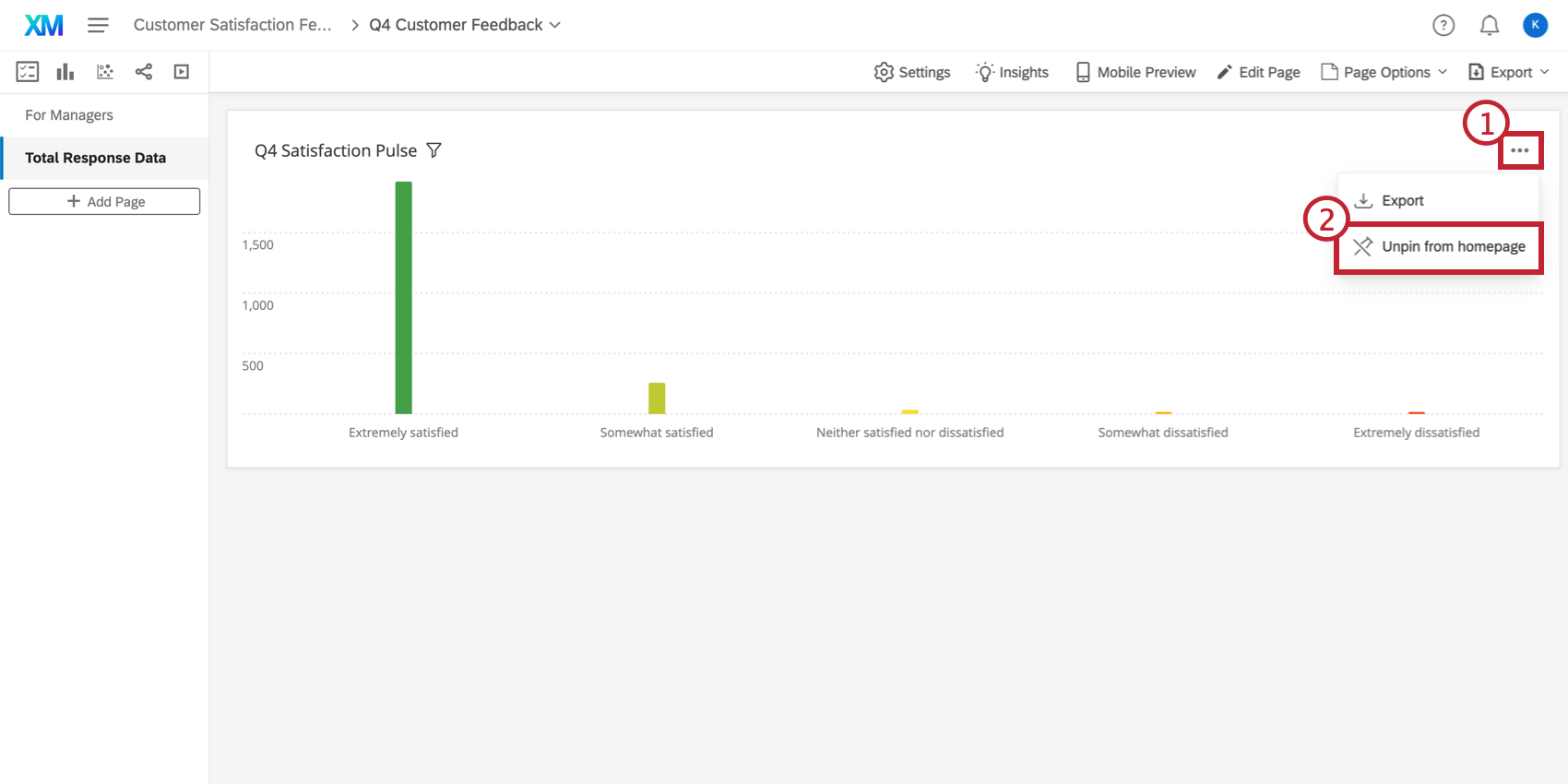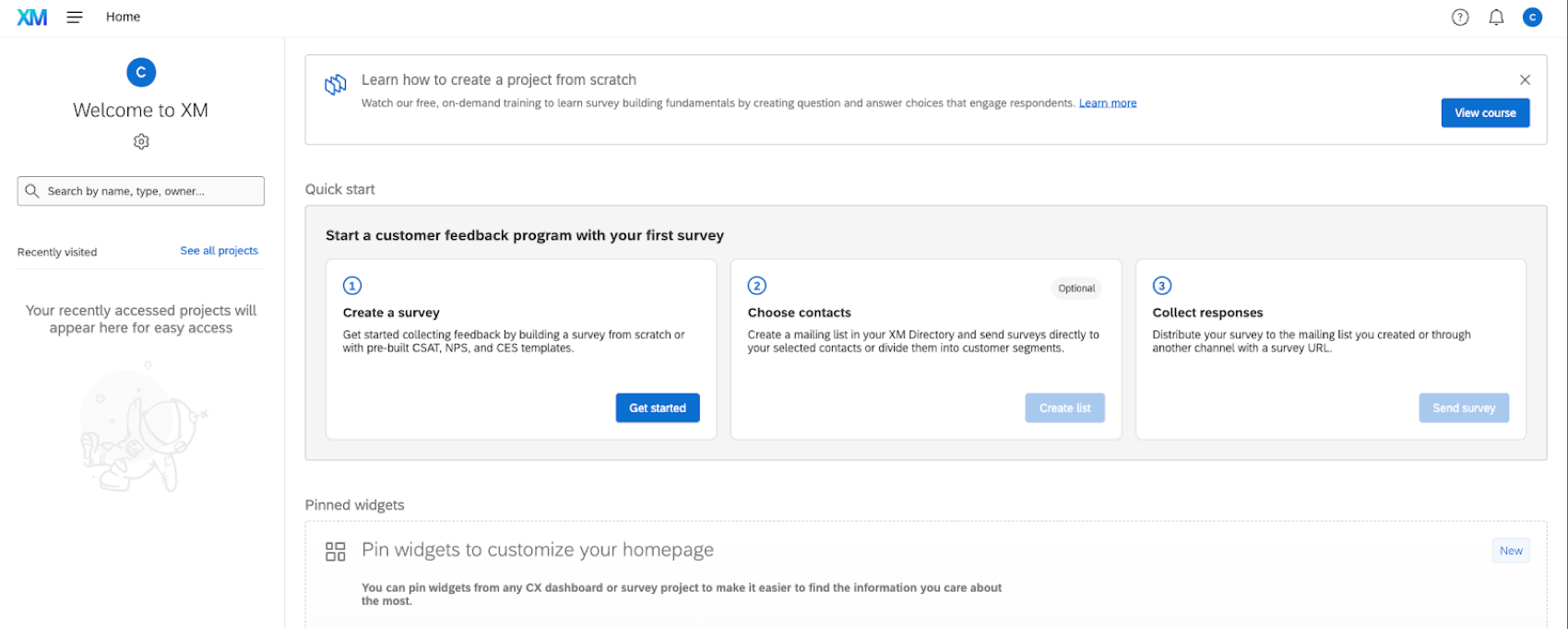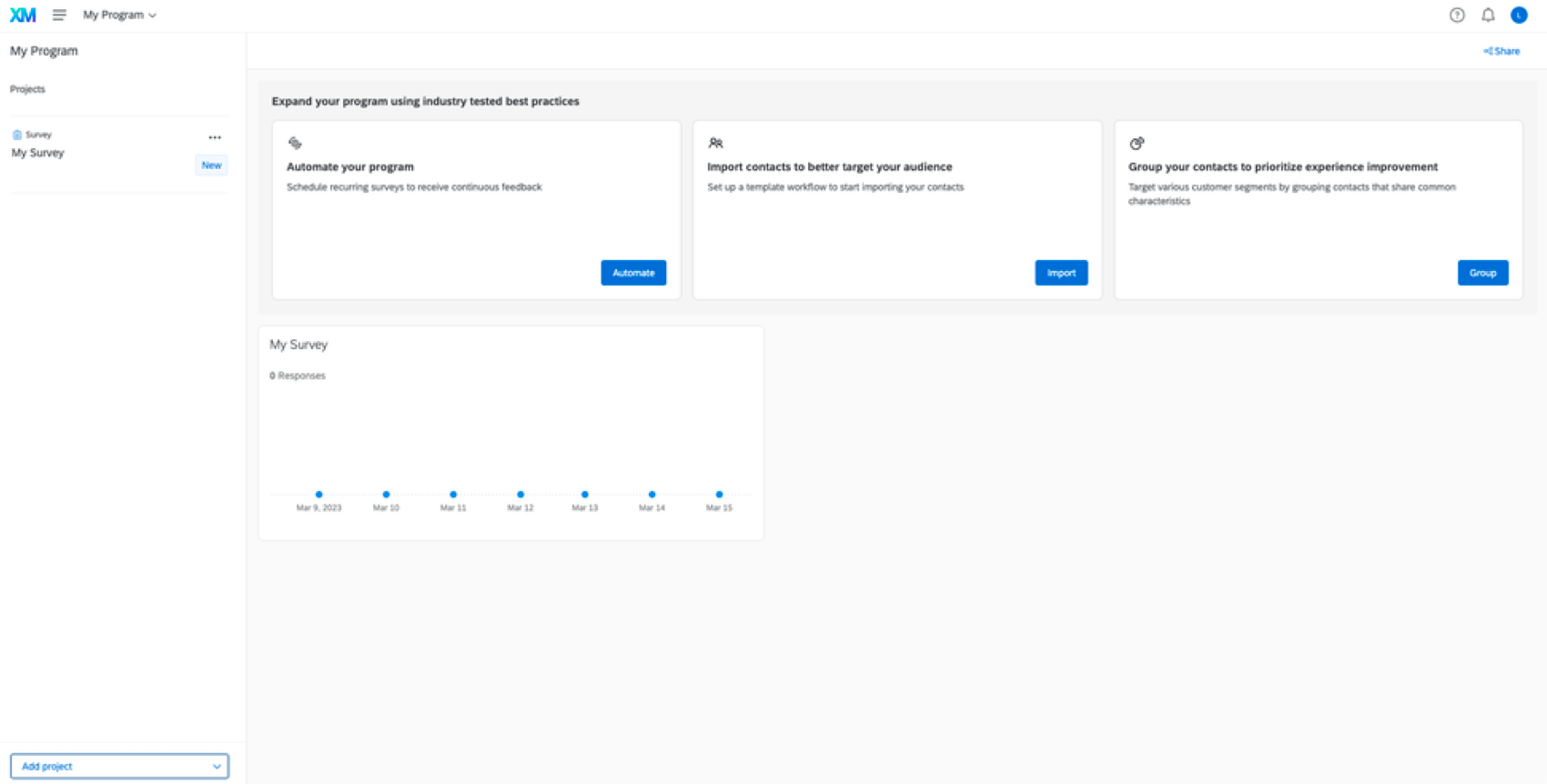Aperçu général de la page d’accueil
À propos de la page d’accueil
Toutes les sessions Qualtrics commencent sur la page d’accueil : un guichet unique affichant toutes vos enquêtes actives, workflows, tickets, etc. Vous pouvez accéder à la page d’accueil en ouvrant le menu de navigation sur n’importe quelle page du site Web Qualtrics et en sélectionnant Accueil, ou en cliquant sur l’icône XM.
La page d’accueil se compose d’éléments ou de cartes qui fournissent un instantané du contenu de votre compte. À partir de la page d’accueil, vous pouvez afficher les notifications actives et les demandes d’approbation, afficher les données sur les réponses à l’enquête et de nombreuses autres tâches.
Cartes de la page d’accueil disponibles
La page d’accueil contient des éléments appartenant à deux catégories : les cartes toujours affichées et les cartes personnalisables.
Cartes toujours affichées
Ces cartes viennent et vont et peuvent être écartées, mais elles ne peuvent pas être entièrement retirées de la page d’accueil.
- Alertes : notifications importantes.
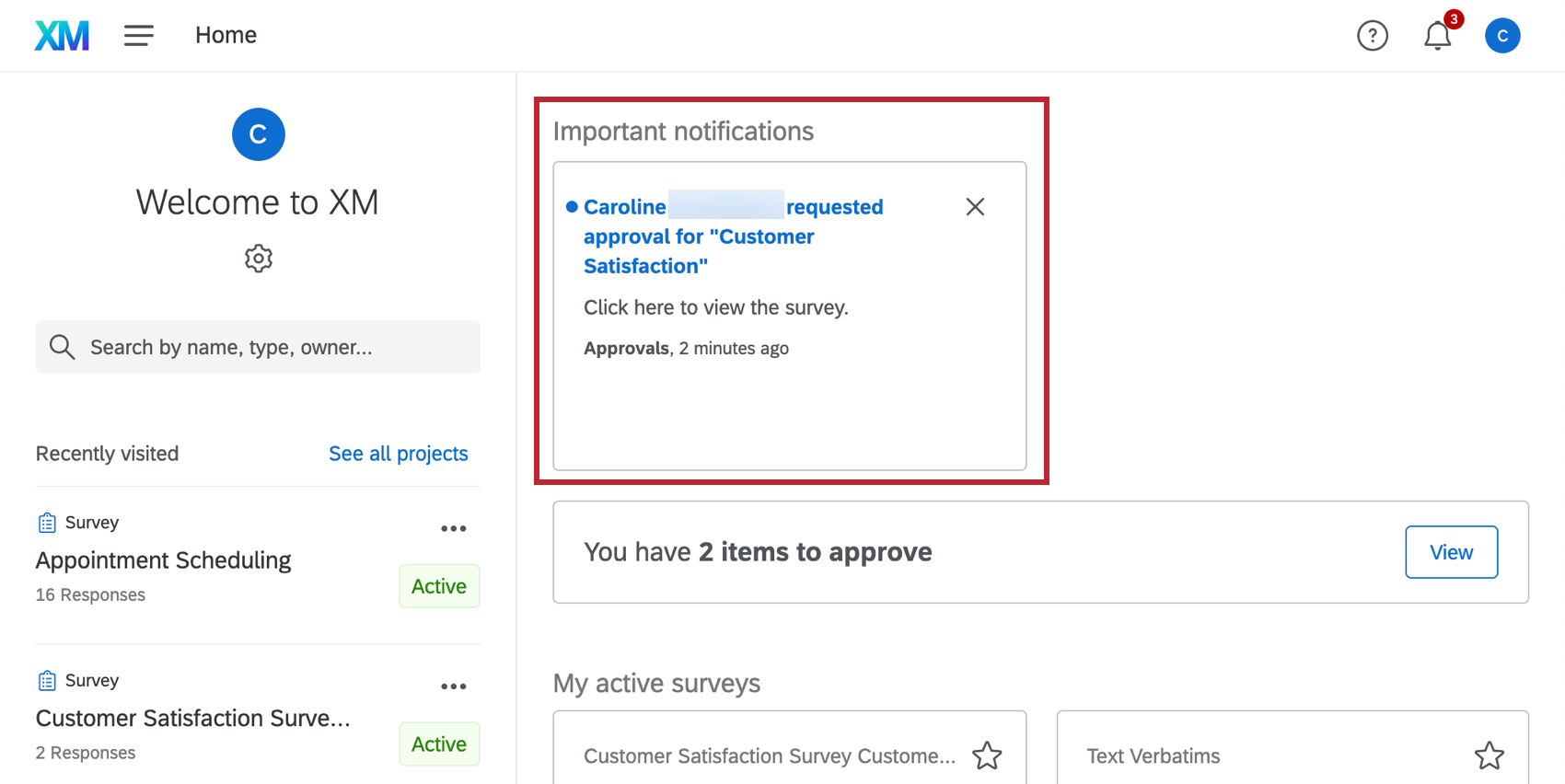
- Approbations : demandes d’approbation par e-mail, enquête et intercept.
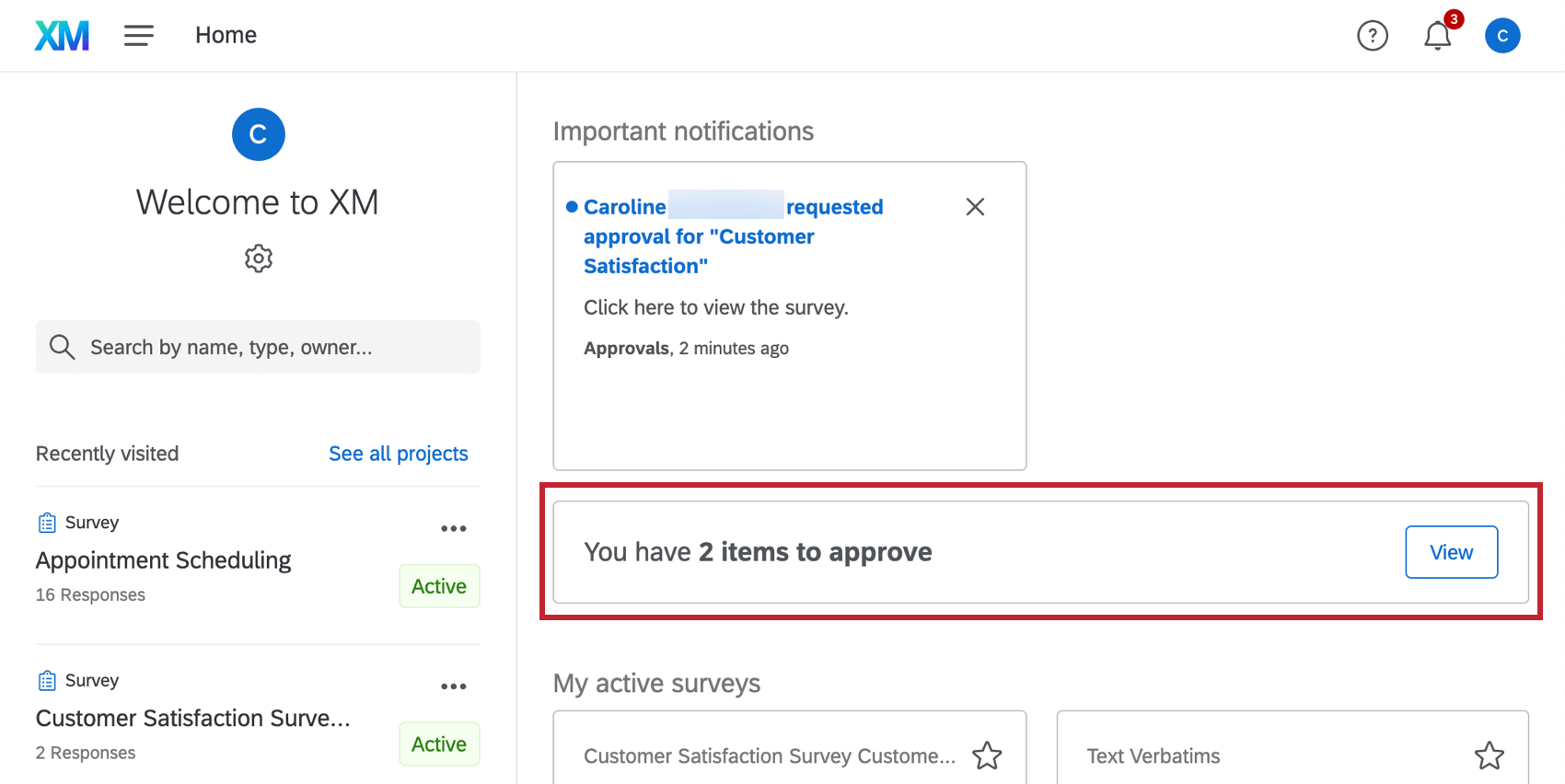
- Qualtrics Learning : supports de formation et cours Basecamp pertinents pour vous aider à tirer le meilleur parti de Qualtrics.
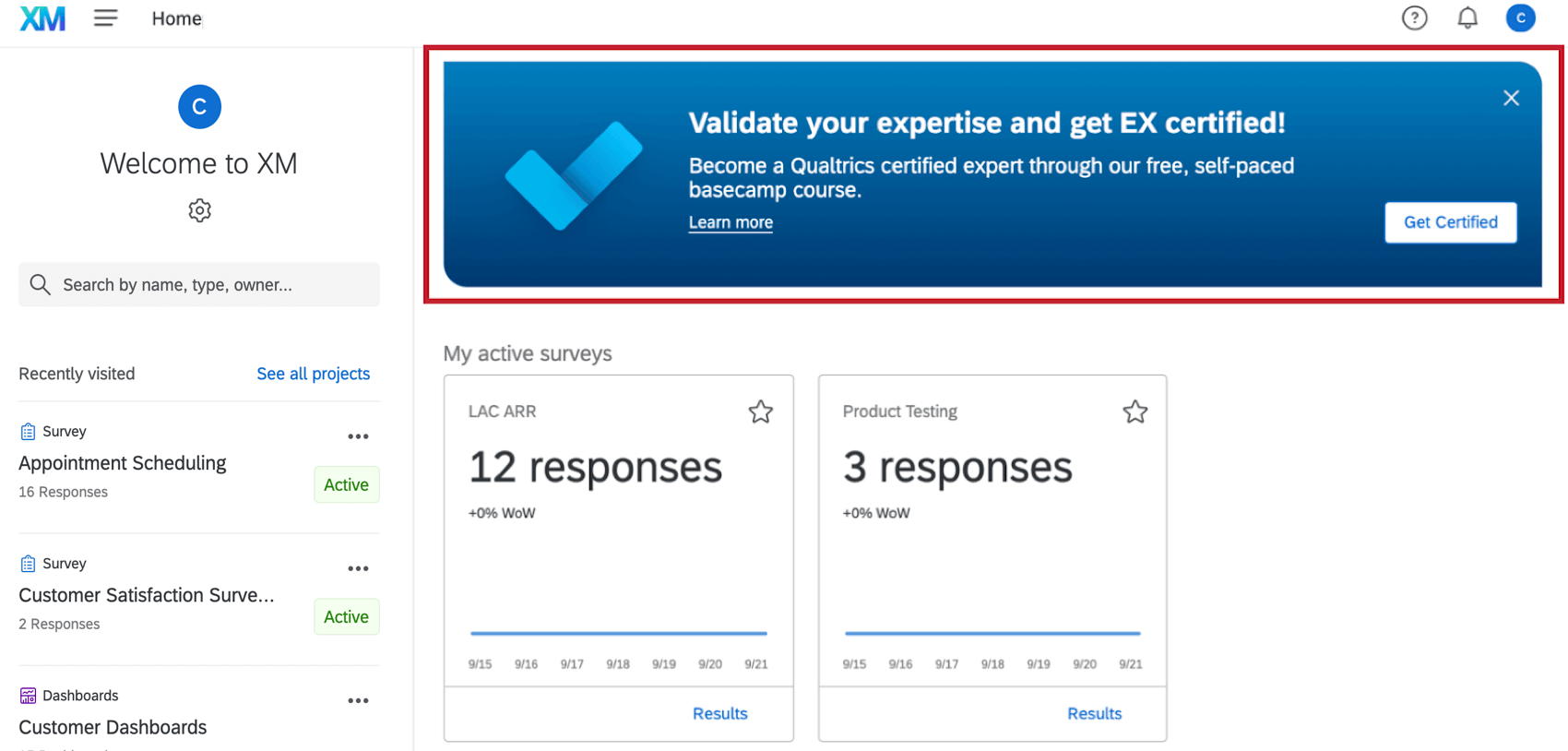
Cartes personnalisables
Ces cartes affichent des synthèses sur les données d’enquête, de contact et de marque, et sont personnalisables et ne peuvent pas être rejetées. Les cartes qui s’affichent sur votre page d’accueil dépendent des fonctionnalités auxquelles vos autorisations utilisateur vous donnent accès.
- Projets consultés récemment : accès rapide aux projets que vous avez visités récemment. Seuls les six projets les plus récemment consultés apparaîtront ici. Utilisez la barre de recherche pour trouver rapidement d’autres projets.
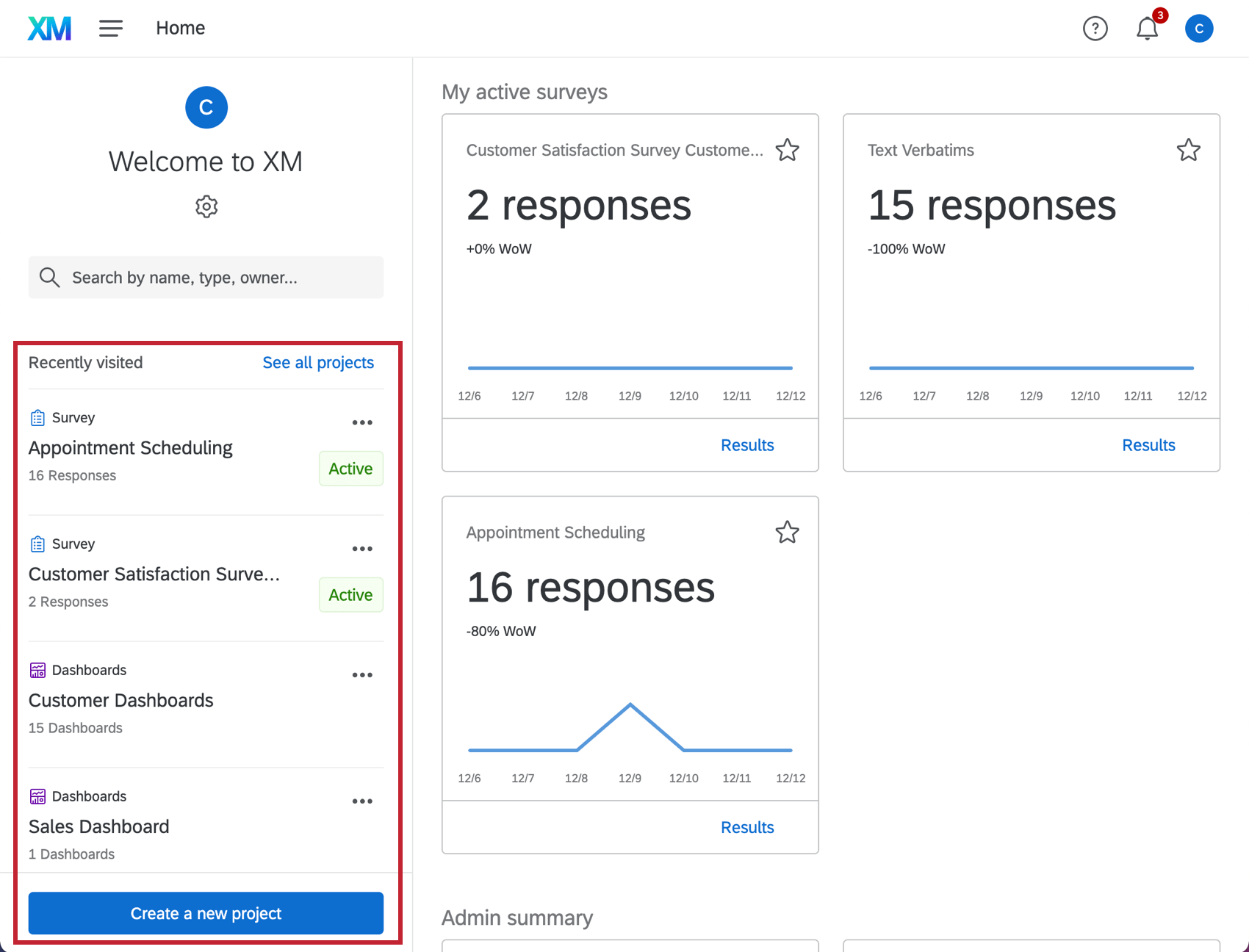 Astuce Qualtrics : vous pouvez également créer un projet à partir de cette section en cliquant sur Créer un projet.
Astuce Qualtrics : vous pouvez également créer un projet à partir de cette section en cliquant sur Créer un projet. - Enquêtes actives : métriques des réponses aux enquêtes actives et liens rapides pour afficher les résultats d’enquête ou les quotas. Cette section est disponible pour les utilisateurs qui ont accès à l’affichage ou à la création d’enquêtes.
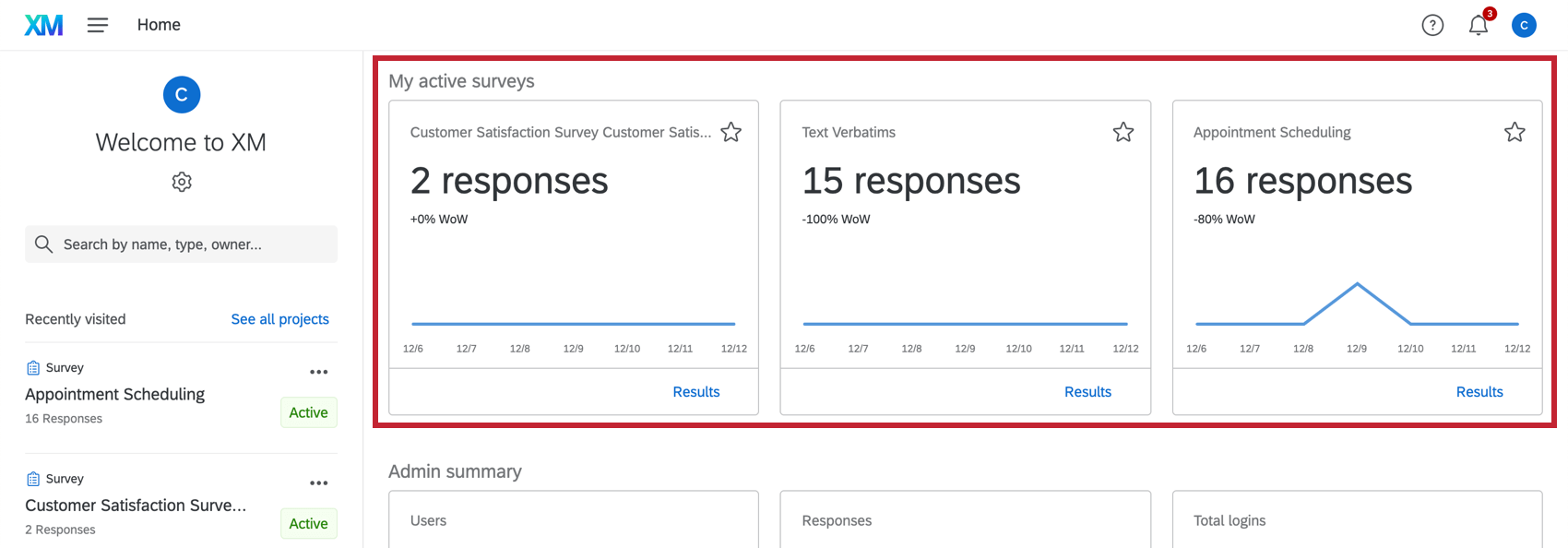
- Admin : métriques sur les utilisateurs actifs, utilisation de 12 mois de réponse et nombre total de connexions pour votre licence. Cette section est disponible pour les utilisateurs qui sont administrateurs de la marque.
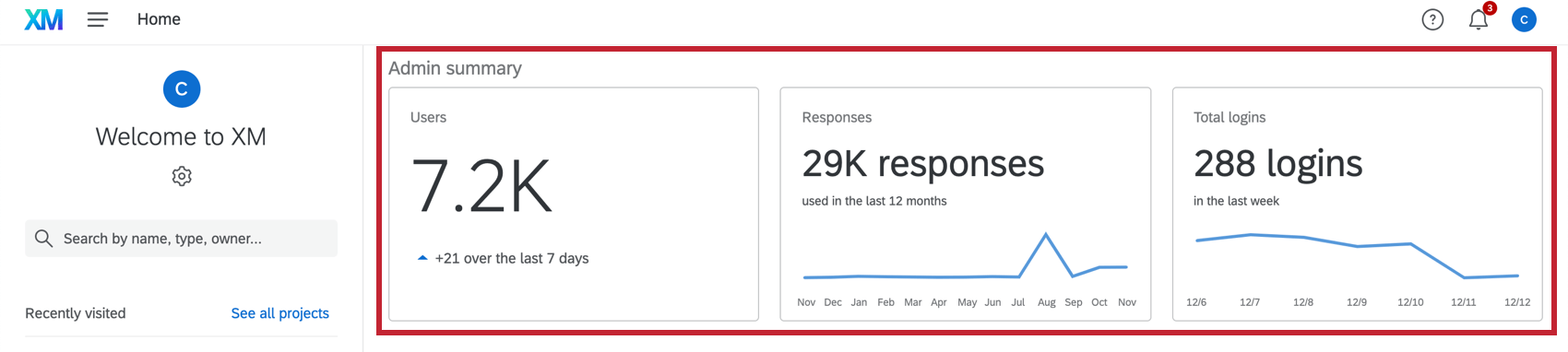 Astuce Qualtrics : la section Administration s’affichera uniquement pour les Administrateurs de l’organisation, et non pour les Administrateurs de division.
Astuce Qualtrics : la section Administration s’affichera uniquement pour les Administrateurs de l’organisation, et non pour les Administrateurs de division. - Récapitulatif des workflows : métriques sur le nombre de workflows actifs, de workflows terminés et de workflows ayant échoué Cette section est disponible pour les utilisateurs ayant accès aux workflows.
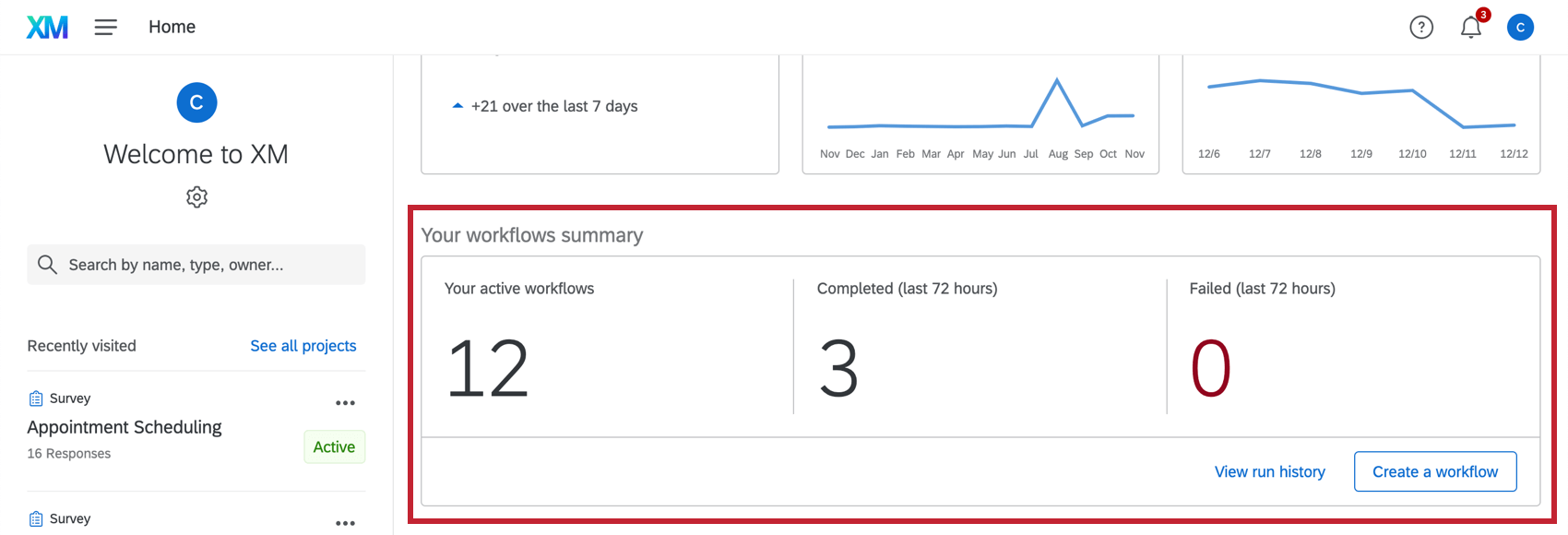
- Synthèse des tickets : métriques sur vos tickets actifs, les tickets actifs de votre équipe, les tickets ouverts plus de 24 heures, les nouveaux tickets en 24 heures et le temps moyen de résolution des tickets. Cette section est disponible pour les utilisateurs qui ont accès à l’émission de billets.
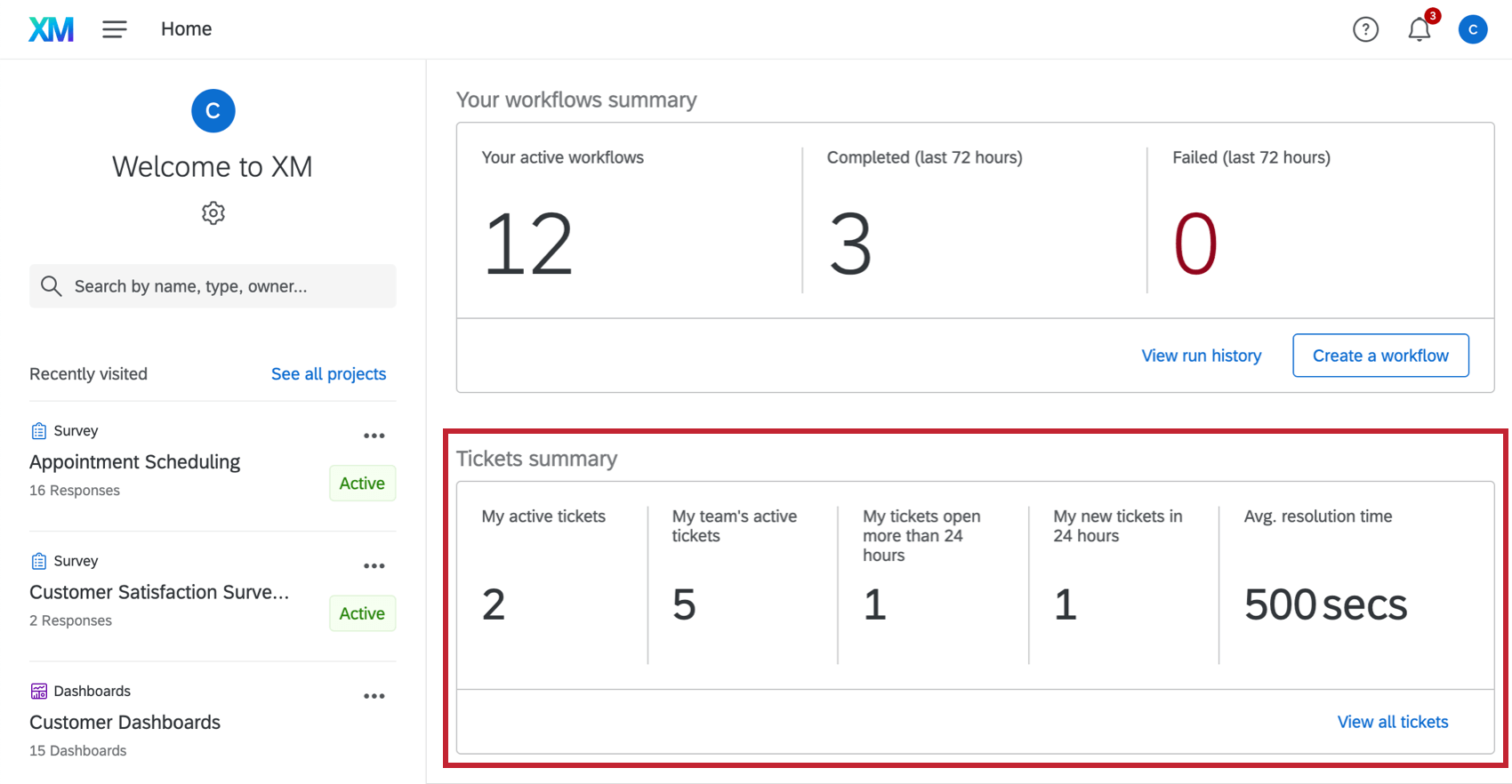 Astuce Qualtrics : lorsque vous utilisez la nouvelle expérience d’émission de ticket, les mesures concernent uniquement vos tickets.
Astuce Qualtrics : lorsque vous utilisez la nouvelle expérience d’émission de ticket, les mesures concernent uniquement vos tickets. - Répertoires : métriques sur le nombre de contacts au sein de votre marque, % des utilisateurs ayant reçu une invitation à une enquête au cours des 30 derniers jours et le nombre d’invitations envoyées au cours des 30 derniers jours. Cette section est disponible pour les utilisateurs qui ont accès aux répertoires ou aux contacts.
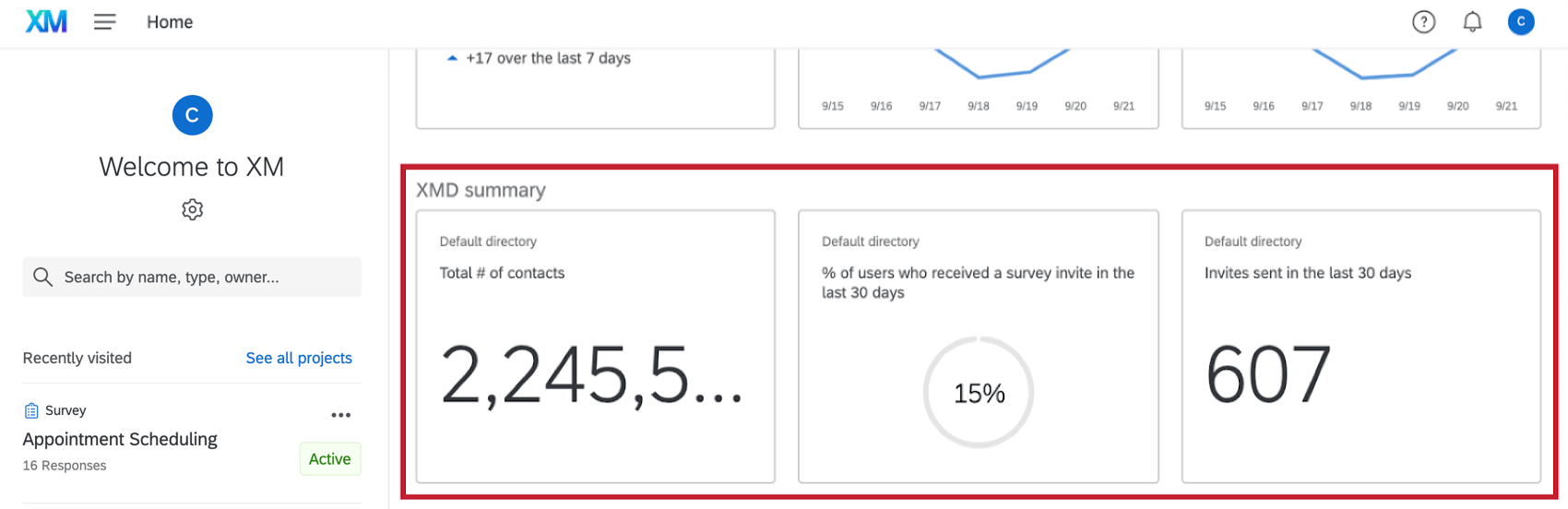
- Widgets épinglés : les widgets de n’importe quel tableau de bord CX ou rapport d’enquête peuvent être affichés depuis la page d’accueil. Cette section est disponible pour les utilisateurs qui ont accès aux tableaux de bord ou rapports CX.
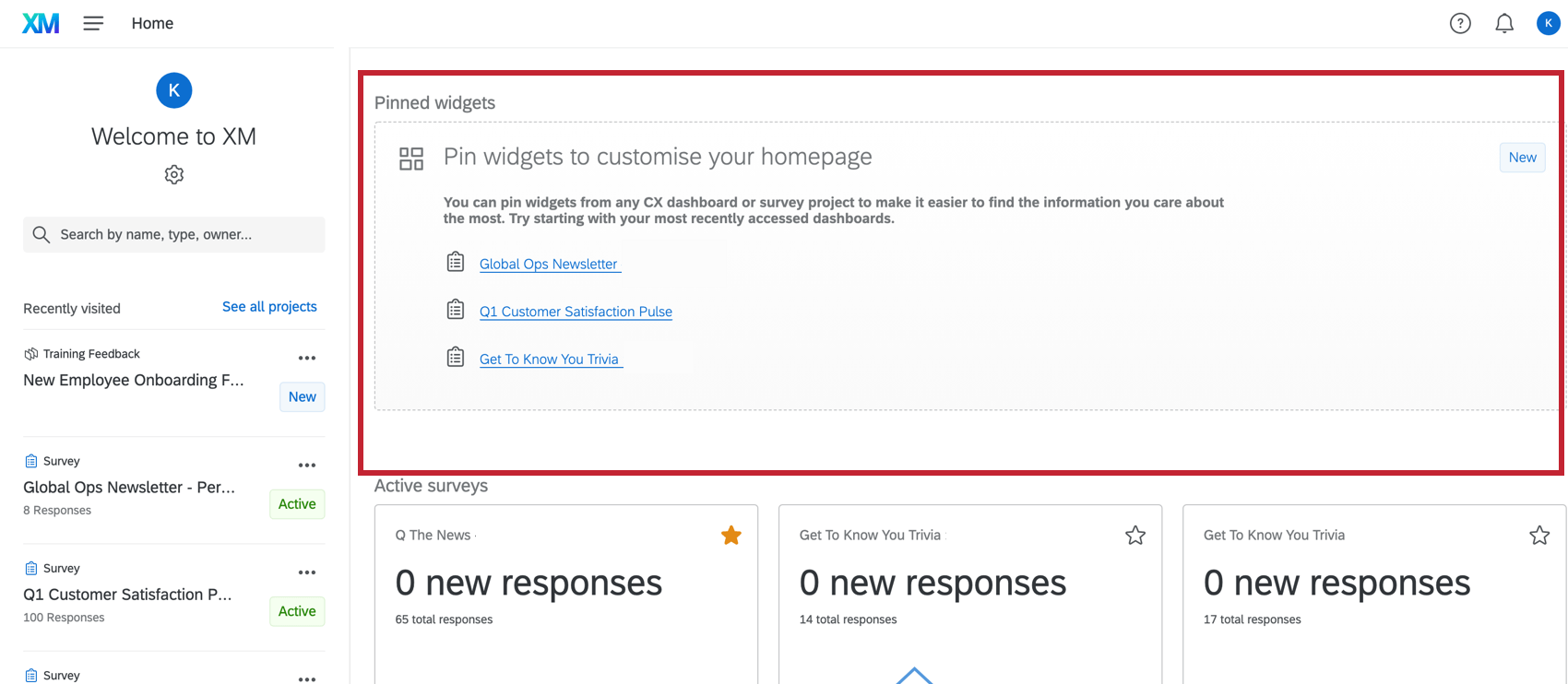
Configurer votre page d’accueil
Votre page d’accueil est entièrement personnalisable, ce qui vous permet de configurer votre page avec les analyses et les données les plus utiles pour vous. Les cartes peuvent être ajoutées ou supprimées de votre page d’accueil. Votre page d’accueil est personnalisée pour vous, de sorte que vos modifications ne s’appliquent pas aux autres utilisateurs de votre organisation.
Suivez les étapes ci-dessous pour personnaliser les cartes de votre page :
Ajout et suppression d’éléments
- Cliquez sur l’icône d’engrenage dans le coin supérieur gauche.
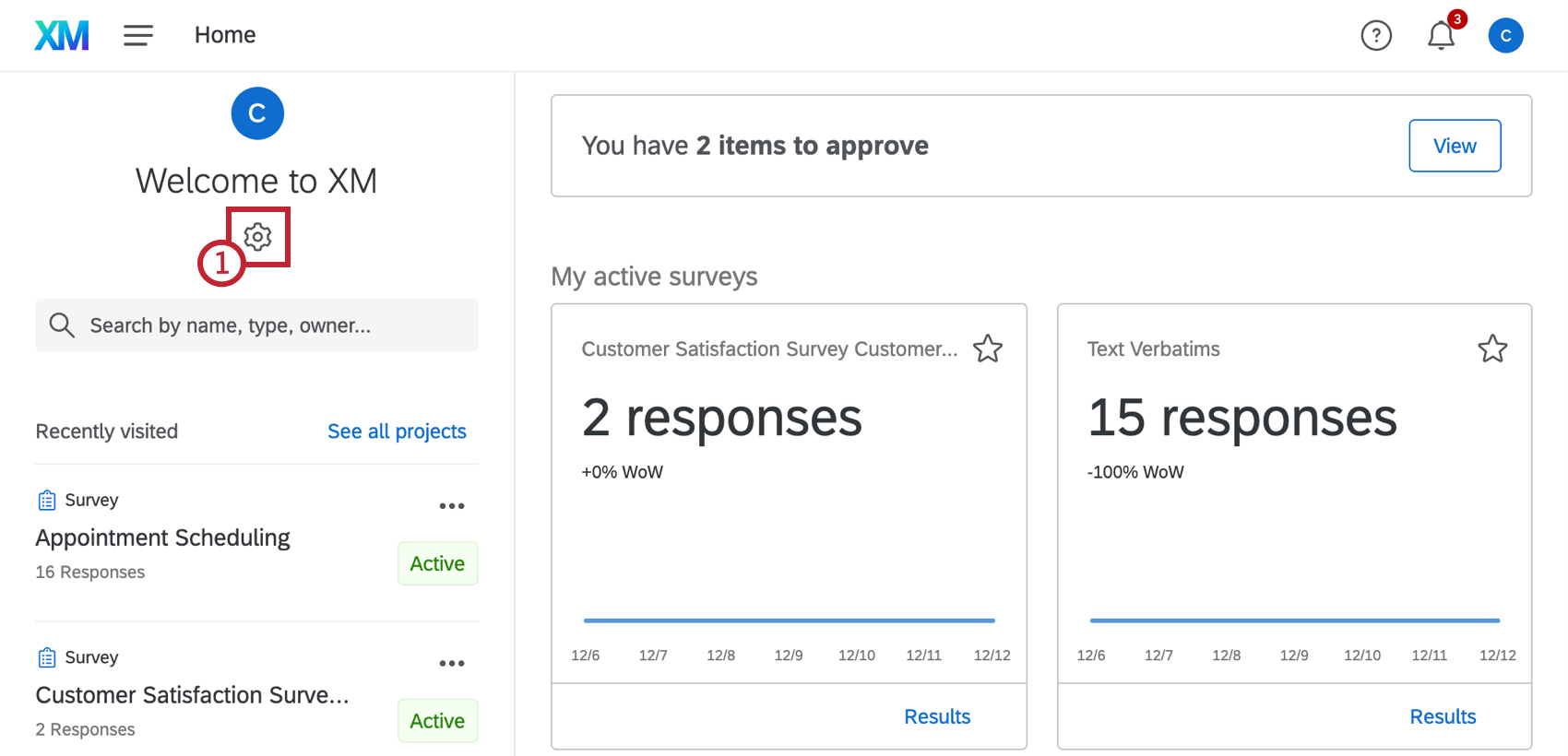
- Sélectionnez les éléments que vous souhaitez afficher sur votre page d’accueil en cliquant sur le curseur en regard de chaque élément que vous souhaitez afficher. La page d’accueil sera automatiquement mise à jour pendant que vous modifiez afin que vous puissiez voir comment vos sélections affectent la page. Utilisez les points à gauche du nom de l’élément pour déplacer les éléments vers le haut ou vers le bas, en fonction des sections les plus importantes pour vous.
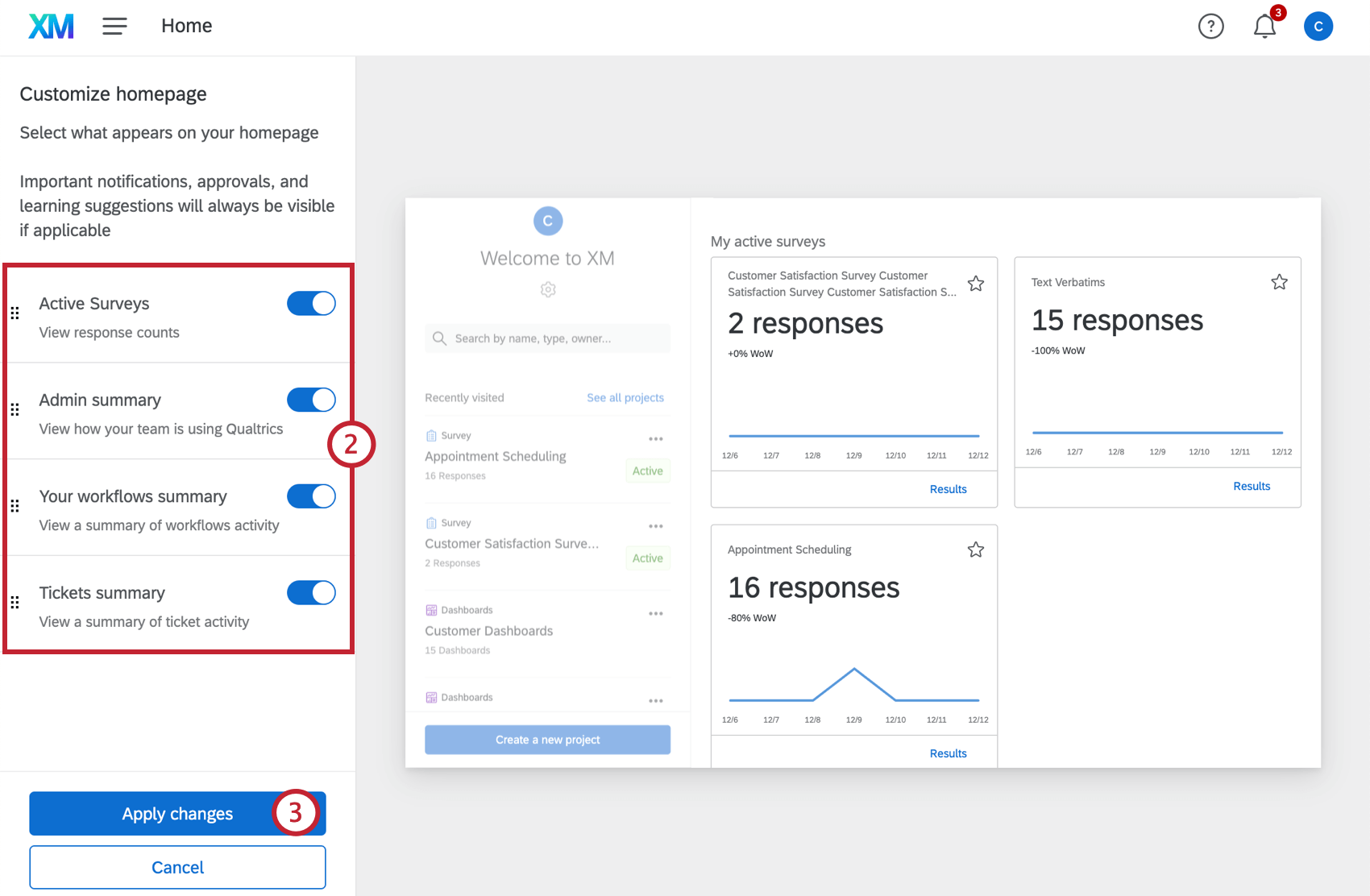 Astuce Qualtrics : l’activation d’une section de carte affichera toutes les cartes individuelles de cette section. Par exemple, si vous activez Enquêtes actives, toutes les enquêtes actives de votre compte seront affichées.Astuce Qualtrics : les notifications, les approbations et les suggestions de formation seront toujours visibles. Elles peuvent être rejetées lorsqu’elles apparaissent sur la page d’accueil, mais ne peuvent pas être entièrement supprimées.
Astuce Qualtrics : l’activation d’une section de carte affichera toutes les cartes individuelles de cette section. Par exemple, si vous activez Enquêtes actives, toutes les enquêtes actives de votre compte seront affichées.Astuce Qualtrics : les notifications, les approbations et les suggestions de formation seront toujours visibles. Elles peuvent être rejetées lorsqu’elles apparaissent sur la page d’accueil, mais ne peuvent pas être entièrement supprimées. - Cliquez sur Appliquer les modifications pour sauvegarder votre nouvelle mise en forme.
Astuce Qualtrics : pour revenir à votre disposition précédente, cliquez sur Annuler.
Épinglage de widgets sur la page d’accueil
Utilisez des widgets épinglés pour afficher facilement les données graphiques des tableaux de bord expérience client et des tableaux de bord des résultats sur votre page d’accueil.
Épinglage de widgets sur la page d’accueil
Pour afficher les widgets de tableaux de bord sur la page d’accueil, les widgets épinglés doivent d’abord être activés via les options de la page d’accueil.
- Accédez à la page d’accueil.
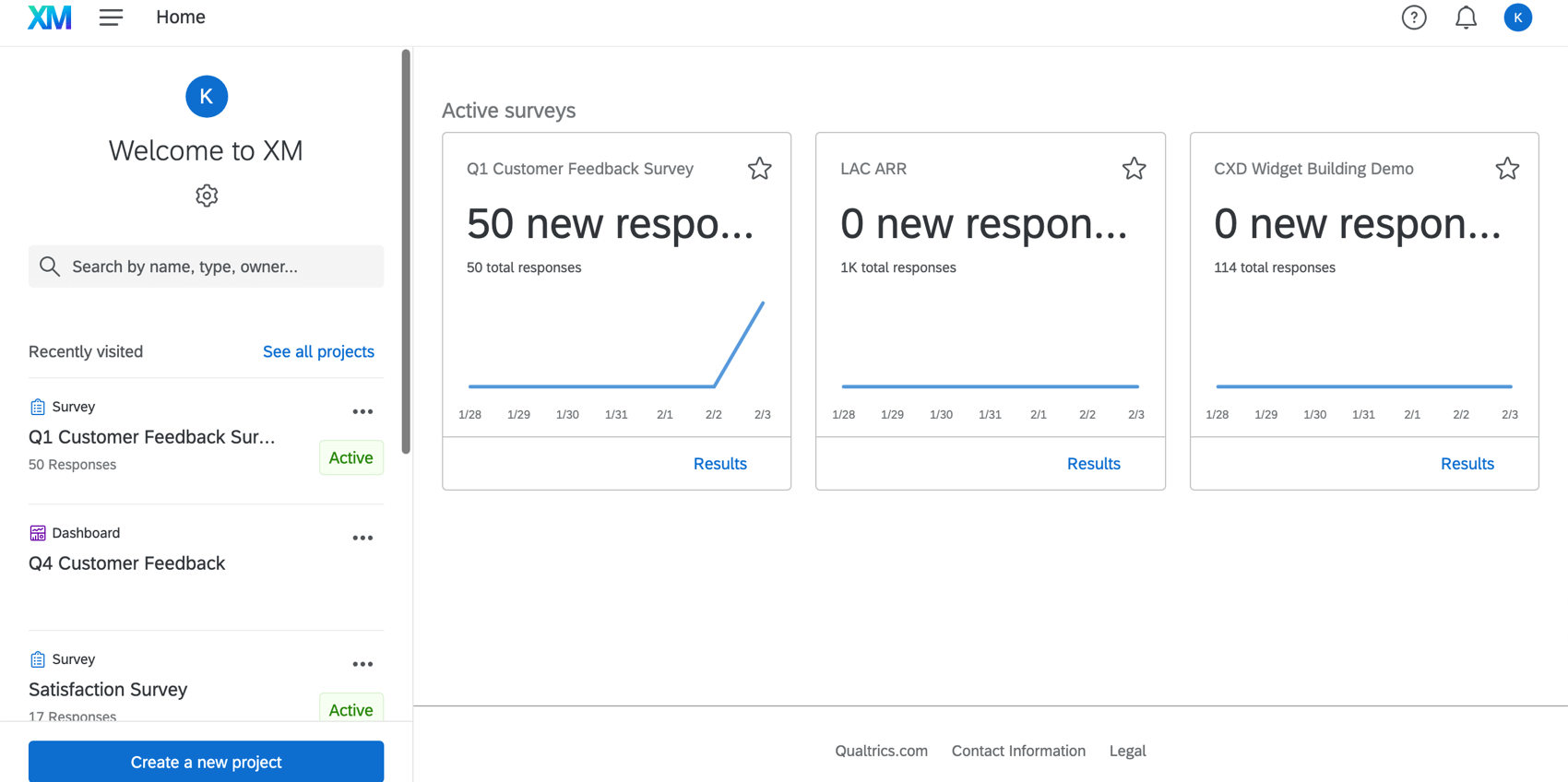
- Cliquez sur l’icône d’engrenage dans le coin supérieur gauche.
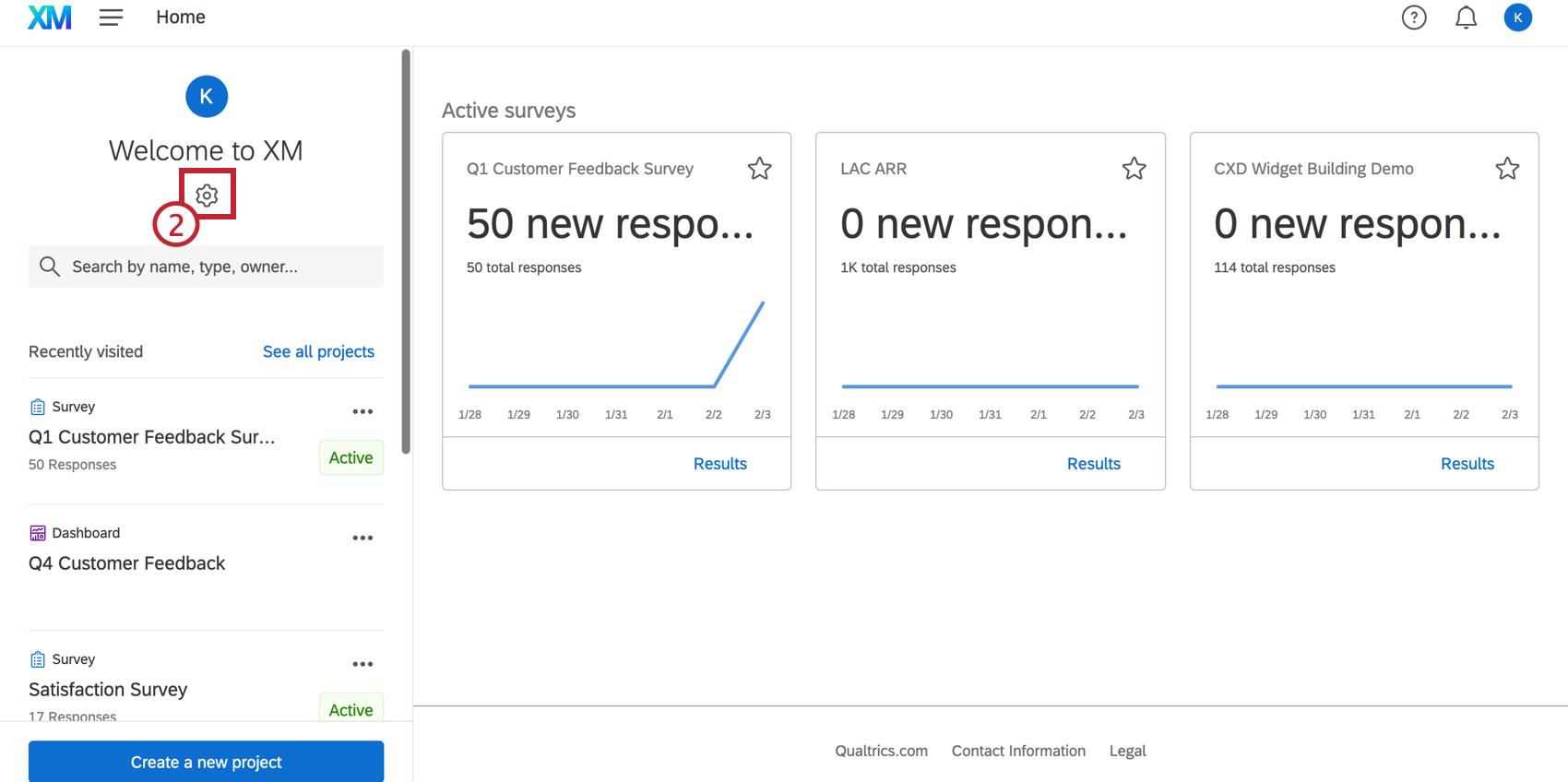
- Assurez-vous que les widgets épinglés sont activés.
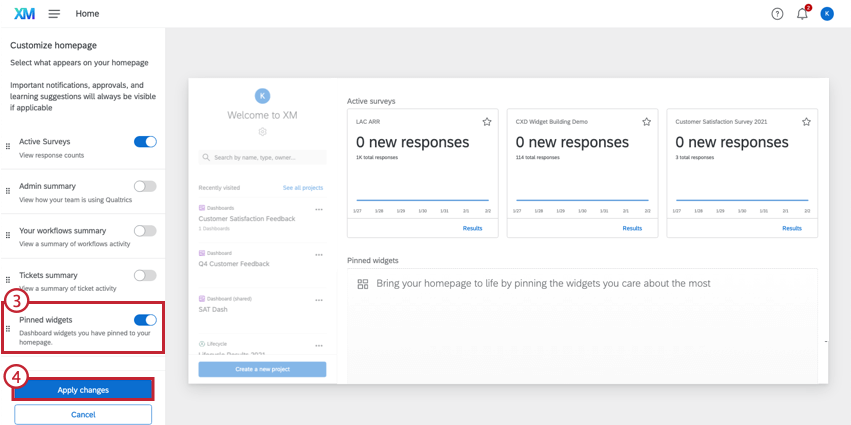 Astuce Qualtrics : utilisez les points à gauche du nom de l’élément pour organiser l’affichage des widgets épinglés sur la page d’accueil.
Astuce Qualtrics : utilisez les points à gauche du nom de l’élément pour organiser l’affichage des widgets épinglés sur la page d’accueil. - Cliquez sur Appliquer les modifications pour sauvegarder votre nouvelle mise en forme.
Épinglage de widgets à partir de tableaux de bord expérience client
La page d’accueil peut afficher des widgets à jour directement à partir de vos tableaux de bord expérience client. Le diagramme à jauge, le graphique numérique, le graphique simple et le graphique de réponse sont compatibles avec l’épingle à la page d’accueil.
- Accédez à un tableau de bord expérience client.
- Cliquez sur les trois points dans le coin supérieur droit de n’importe quel widget compatible.
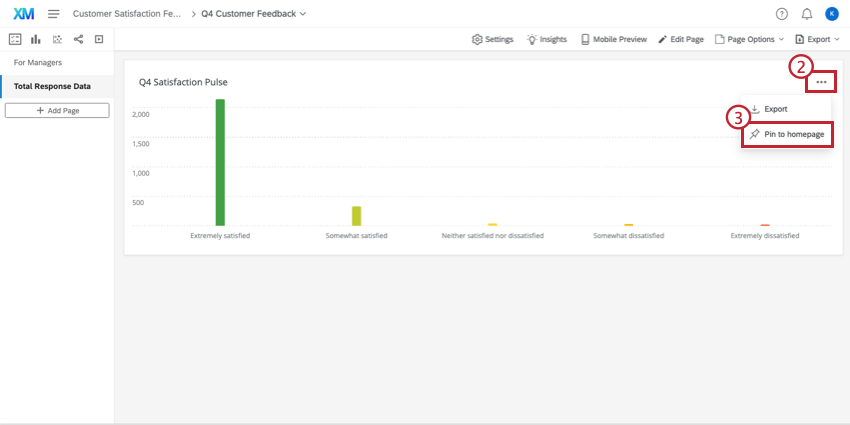
- Cliquez sur Épingler à la page d’accueil.
Épinglage de widgets à partir des tableaux de bord de résultats
Les widgets des tableaux de bord Résultats peuvent également être épinglés sur la page d’accueil. Le diagramme à jauge, le graphique linéaire, le graphique simple et l’indicateur de réponse sont compatibles avec l’épingle à la page d’accueil.
- Accédez à l’onglet Résultats dans une enquête.
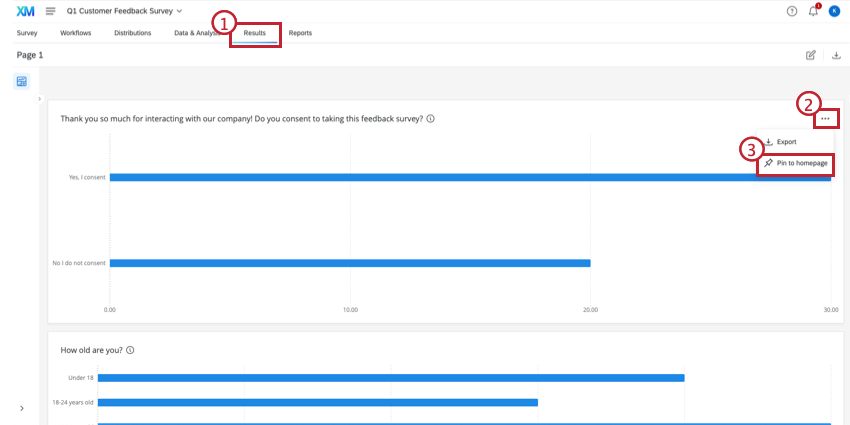
- Cliquez sur les trois points dans le coin supérieur droit de n’importe quel widget compatible.
- Cliquez sur Épingler à la page d’accueil.
INFORMATIONS WIDGET
Placez le curseur sur le titre d’un widget épinglé pour afficher des informations sur les données affichées dans le widget. Ce volet d’informations affiche le titre, Filtres appliqué au widget ou au tableau de bord, au nombre total de réponses et Alertes configuré dans le tableau de bord.
RÉALISATION DES WIDGETS
Les widgets peuvent être redimensionnés ou réorganisés en cliquant sur l’icône d’engrenage dans le coin supérieur gauche, puis en utilisant l’écran de configuration pour ajuster les widgets.
- Pour déplacer un widget, cliquez sur la barre bleue et faites-la glisser au-dessus du widget.
- Pour ajuster la taille d’un widget, cliquez sur le coin inférieur droit du widget et faites-le glisser.
- Pour désépingler le widget, cliquez sur le bouton dans le coin supérieur droit du widget.
WIDGETS NON CONNEXES
Les widgets peuvent être désépinglés à partir de la page d’accueil ou du tableau de bord. Pour désépingler de la page d’accueil, placez le curseur sur le widget épinglé et cliquez sur les trois points dans le coin supérieur droit, puis cliquez sur Désépingler.
Pour désépingler des widgets du tableau de bord, accédez au tableau de bord du widget et cliquez sur les points dans le coin supérieur droit, puis cliquez sur Désépingler.
Démarrage rapide
Selon votre licence, vous pouvez voir une démonstration lorsque vous accédez pour la première fois à la page d’accueil. Cette option s’affiche uniquement si vous n’avez aucune donnée ou aucun projet partagé avec vous. Suivez les étapes incluses pour configurer et distribuer votre première enquête.
Les projets créés à partir de cette démonstration disposent de conseils supplémentaires pour vous guider à travers les meilleures étapes suivantes pour terminer la configuration de votre projet. Lorsque vous cliquez sur une carte de recommandation, vous êtes dirigé directement vers la partie spécifique de la plate-forme pour terminer l’étape de configuration.